在AE中创建形状的多种方法汇总
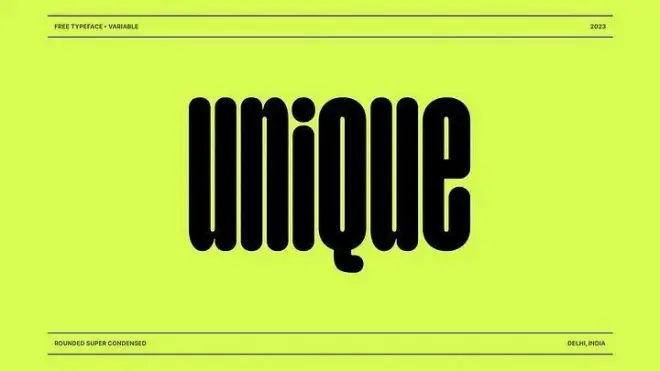
1.使用钢笔工具和形状工具创建形状
在没有选择图层的情况下,使用【钢笔工具】或者【形状工具】直接在【查看器】窗口绘制,都可以绘制形状图形。
【钢笔工具】可以绘制任意形状的图形,在工具栏展开【钢笔工具】的工具组,有5种工具可选择

●钢笔工具:用于绘制形状。
●添加“顶点”工具:用于在绘制的形状路径上添加顶点。
●删除“顶点”工具:用于在绘制的形状路径上删除顶点。
●转换“顶点”工具:使顶点在角顶点和曲线顶点之间转换。
●蒙版羽化工具:用于自定义蒙版羽化的形状和范围。
选择【钢笔工具】,在【查看器】窗口先单击第一个点(即顶点),再单击第二个点,就出现了一条线段,持续单击就可以继续绘制,直到绘制到最开始的第一个顶点,完成闭合,形成一个多边形。
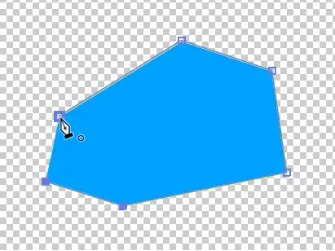
单击工具栏中的【填充】和【描边】后的颜色按钮可以设置填充和描边的颜色,【描边】后面的数值用于调节描边的宽度。

单击【填充】和【描边】可以打开【填充选项】和【描边选项】对话框,用于设置是否开启填充与描边、渐变、不透明度等细节。
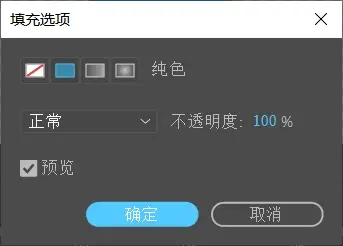
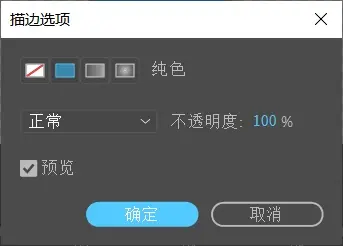
选择【转换“顶点”工具】在绘制好的形状图形的顶点上单击,或者使用【钢笔工具】在按住Alt键的同时在顶点上单击,角顶点会变为曲线顶点,可以通过手柄来精细的调节曲线的形状,同理曲线顶点转换为角顶点也是同样的操作。
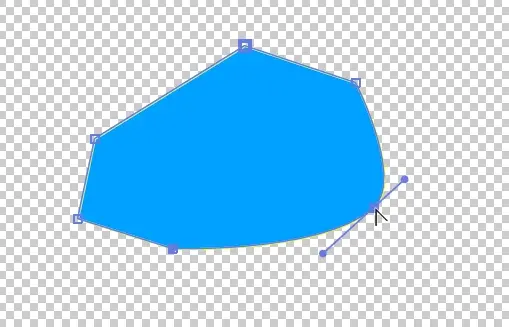
使用【形状工具】绘制图形,选择相应的形状工具直接在【查看器】窗口拖曳鼠标即可绘制,例如选择【椭圆工具】,不选择任何图层,在【查看器】窗口拖曳出图形。
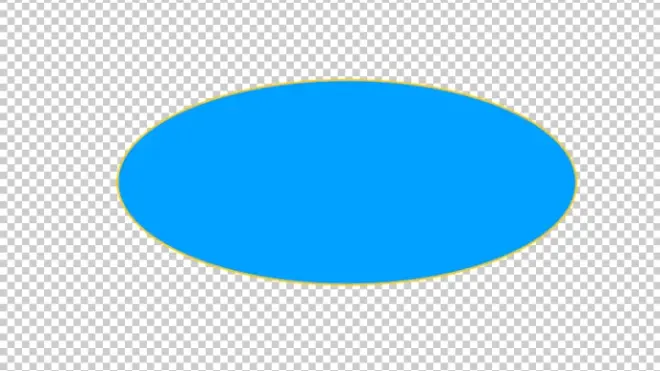
在使用【形状工具】绘制形状的时候,按住Shift键的同时绘制,可以绘制正方形、正圆、正多边形等形状;按住Ctrl键的同时绘制,为从中心向外绘制图形;按住Shift+Ctrl键绘制为从中心绘制正方形、正圆、正多边形等形状。
2.使用矢量素材转换形状
矢量素材可以直接转为形状,比如这朵花的矢量素材。
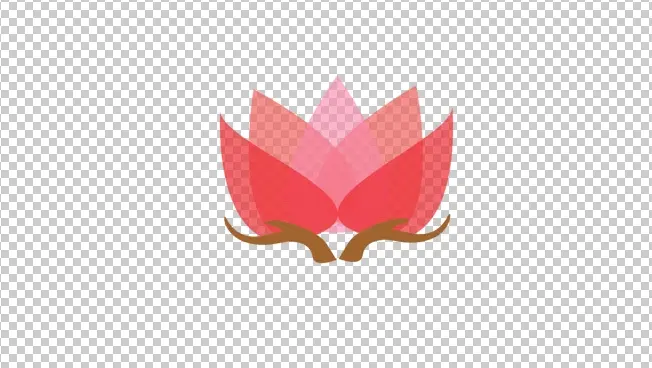
在【时间轴】面板选择图层,执行【图层】-【创建】-【从矢量图层创建形状】命令,或者右击鼠标,在弹出的菜单里选择【创建】-【从矢量图层创建形状】。
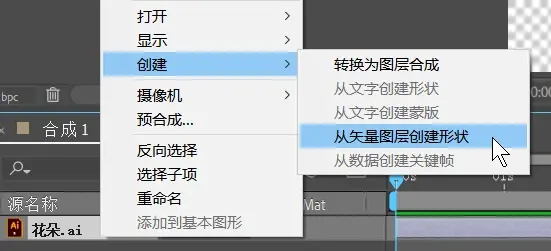
创建的形状图层会出现在素材图层上方且素材图层自动隐藏。


可以发现创建的形状图层并不能保留矢量图层的所有属性,例如不透明度属性,创建的形状图层不透明度成为了100%,没有了半透的效果。
创建的形状图层并不是一个单层,而是自动分好了层,方便后期制作动画。
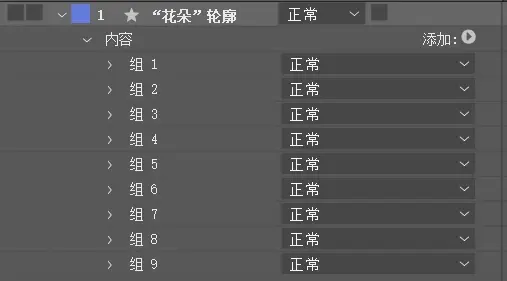
3.使用文本创建形状
新建文本层“创建形状”。

选择文本层,执行【图层】-【创建】-【从文字创建形状】,或者右击鼠标,在弹出的菜单选择【创建】-【从文字创建形状】。
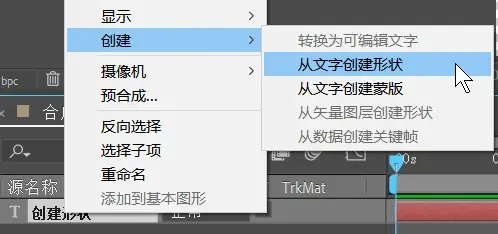
形状图层会出现在文本层上方且文本层隐藏,形状图层默认填充的颜色为文本的颜色,没有描边。


展开形状图层的【内容】属性,可以看到四个字对应的四个形状图层。
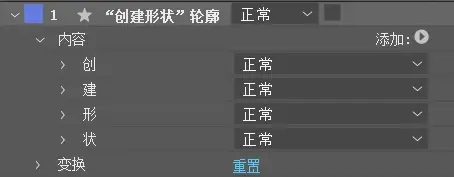
每个文字的形状图层下都包含【描边】【填充】【变换】等属性,可以分别对每个文字的形状图层单独调整。
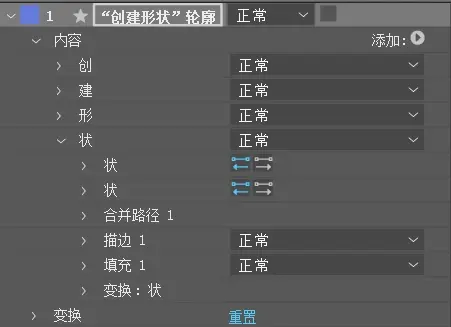

4.从Illustrator或Photoshop复制形状
可以从Illustrator或Photoshop复制路径并将其作为形状粘贴到After Effects。在Photoshop中选择路径,Ctrl+C复制。
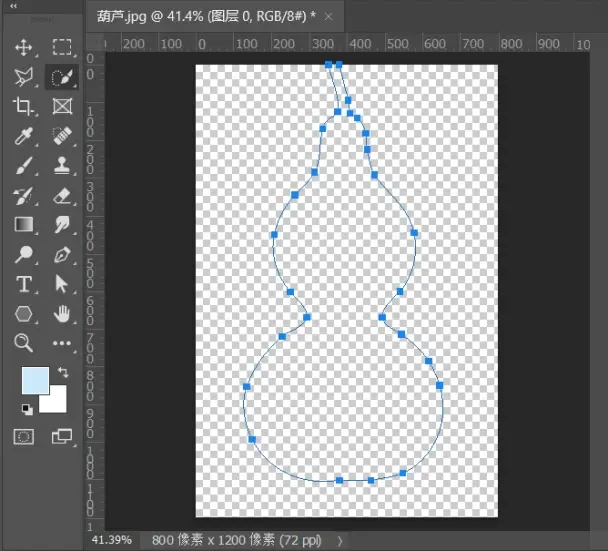
在After Effects中使用【钢笔工具】绘制任意形状。
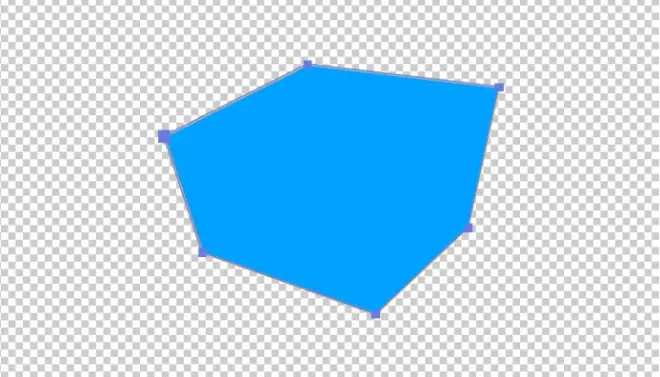
展开形状图层的【路径】属性,选择【路径】,Ctrl+V粘贴,即可将路径粘贴进去,Photoshop中的路径会替换After Effects中的形状。
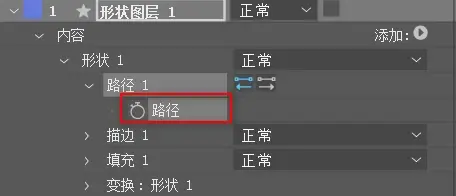
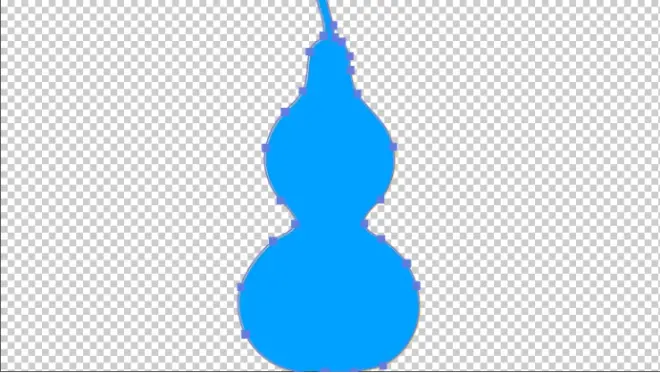
要将Illustrator或Photoshop的路径粘贴为After Effects中的形状路径,必须在After Effects中创建一个形状图层,选择形状图层中现有形状的路径属性进行粘贴,此选择告诉After Effects粘贴操作的目标是什么;如果直接选择图层进行粘贴,将会创建蒙版而不是形状图层。
这便是在AE中创建形状的不同方法,如果对你有用别忘了点赞哦。


